คำถาม
ปัญหา: วิธีแก้ไขข้อผิดพลาดการอัปเดต Windows 0x800703e6
สวัสดี. ฉันกำลังพยายามอัปเดต Windows 10 แต่ได้รับรหัสข้อผิดพลาด 0x800703e6 มันจะเป็นการดีที่จะหาวิธีแก้ไขปัญหานี้
เฉลยคำตอบ
Windows เป็นหนึ่งในระบบปฏิบัติการที่ใช้บ่อยที่สุดโดยบุคคลและธุรกิจส่วนตัวที่สร้างโดย Microsoft มีคุณสมบัติที่ยอดเยี่ยมมากมายและอินเทอร์เฟซที่ใช้งานง่าย Windows มีตัวเลือกมากมายเพื่อให้การบำรุงรักษาระบบสามารถทำได้โดยผู้ใช้ทุกคน
แต่บางครั้ง Windows ไม่สามารถอัปเดตระบบ ไดรเวอร์ หรือแก้ไขปัญหาอื่น ๆ และแก้ไขได้โดยอัตโนมัติ ในกรณีเหล่านี้ ผู้ใช้จำเป็นต้องจัดการเรื่องนี้เอง เมื่อเร็วๆ นี้ผู้ใช้มีปัญหาในการอัปเดตระบบปฏิบัติการและได้รับรหัสข้อผิดพลาด 0x800703e6 ประกาศฉบับเต็มอ่านดังนี้:
การอัปเดตล้มเหลว
อุปกรณ์ของคุณไม่มีการแก้ไขความปลอดภัยและคุณภาพที่สำคัญ
มีปัญหาในการติดตั้งการอัปเดตบางอย่าง แต่เราจะลองอีกครั้งในภายหลัง
มีข้อผิดพลาดหลายอย่างที่ทำให้ผู้ใช้ไม่สามารถอัปเดตได้ เช่น 0x8007371c,0x800f0986, หรือ 0x800f0990. สิ่งนี้ดูเหมือนจะเกิดขึ้นโดยเฉพาะในขณะที่พยายามติดตั้ง KB4023057, KB5003214, KB5003173 และการอัปเดตอื่นๆ ใน Windows 10 เวอร์ชัน 1903, 1909, 2004 และ 20H2 ผู้ใช้บางคนรายงานปัญหาเดียวกันเมื่อติดตั้ง KB5005033 สำหรับ Windows 10 เวอร์ชันล่าสุด 21H1
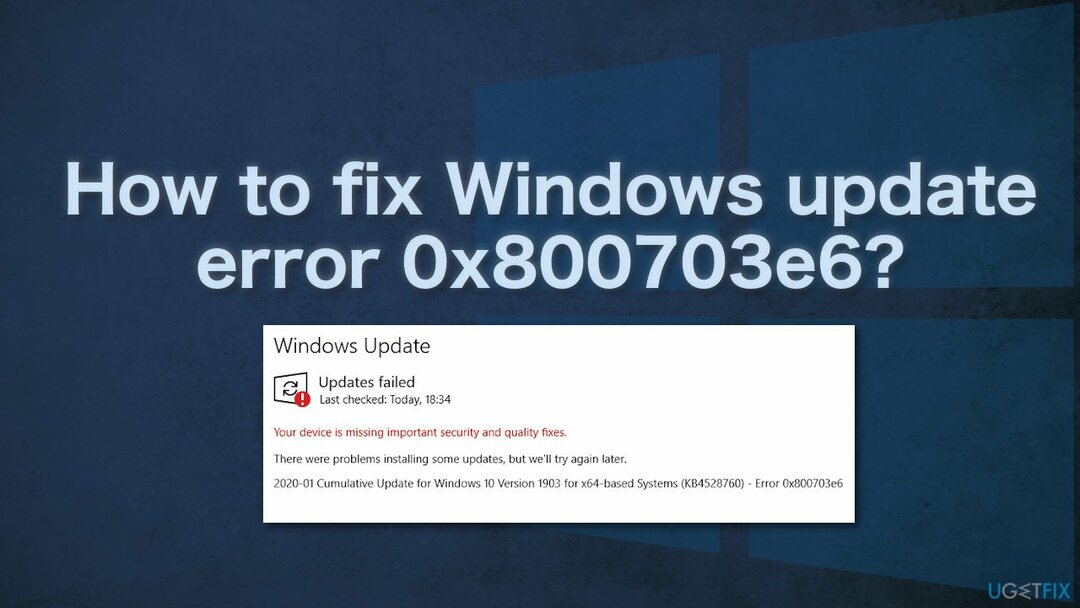
ข้อผิดพลาด 0x800703e6 ส่วนใหญ่บ่งชี้ว่า Windows ขาดการรักษาความปลอดภัยที่สำคัญและการแก้ไขคุณภาพ ซึ่งอาจเป็นผลมาจากรีจิสทรีของ Windows ที่รก[1] หรือรายการผิดพลาดของโปรแกรมที่ไม่มีอยู่จริงซึ่งเกิดจากการถอนการติดตั้งซอฟต์แวร์ที่ไม่เหมาะสม สาเหตุทั่วไปอื่นๆ อาจรวมถึงการป้อนข้อมูลของผู้ใช้ที่ไม่ถูกต้องและไฟล์ที่ถูกลบโดยไม่ได้ตั้งใจจากรีจิสทรีซึ่งทำให้ระบบทำงานผิดปกติในขณะนี้
การแก้ไขปัญหาด้วยตนเองอาจใช้เวลาสักครู่เนื่องจากไม่ชัดเจนว่าอะไรเป็นสาเหตุของปัญหา คุณจึงสามารถลองใช้วิธีแก้ปัญหาอัตโนมัติได้ Reimageเครื่องซักผ้า Mac X9 เพื่อหลีกเลี่ยงความเป็นไปได้ทั้งหมด เครื่องมือซ่อมแซมสามารถระบุส่วนประกอบของระบบที่เสียหาย แก้ไข BSOD[2] และปัญหารีจิสทรีโดยการสแกนระบบ ซอฟต์แวร์นี้ยังสามารถใช้เพื่อเพิ่มพื้นที่ว่างได้ด้วยการล้างคุกกี้และแคช[3]ซึ่งควรเพิ่มประสิทธิภาพของอุปกรณ์
ด้านล่างนี้คุณจะพบวิธีการแบบแมนนวลสองสามวิธีที่สามารถแก้ไขข้อผิดพลาด 0x800703e6 และให้คุณอัปเดตระบบได้ โปรดทราบว่าการดำเนินการนี้จะใช้เวลาสักครู่ ดังนั้นโปรดทำตามขั้นตอนทั้งหมดอย่างระมัดระวัง:
วิธีที่ 1 เรียกใช้ตัวแก้ไขปัญหา Windows Update
ในการซ่อมแซมระบบที่เสียหาย คุณต้องซื้อ. เวอร์ชันลิขสิทธิ์ Reimage Reimage.
- พิมพ์ แก้ไขปัญหา ใน Windows ค้นหาและกด เข้า
- ที่ด้านขวาของหน้าต่าง ให้คลิก เครื่องมือแก้ปัญหาเพิ่มเติม
- เลือก Windows Update และคลิก เรียกใช้ตัวแก้ไขปัญหา
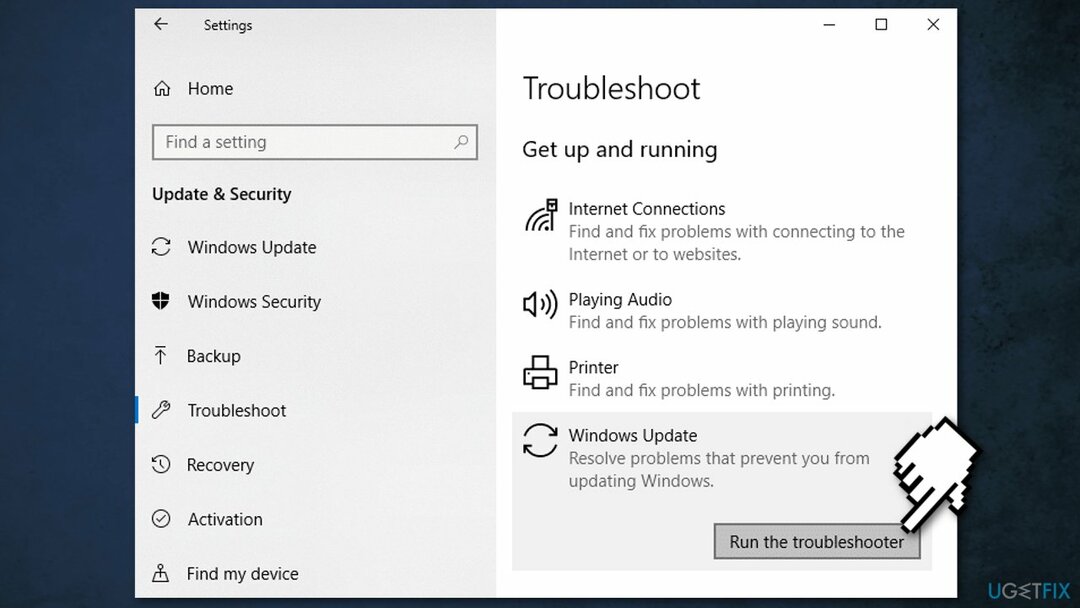
- เมื่อเสร็จแล้ว ใช้การแก้ไขที่แนะนำทั้งหมดและ เริ่มต้นใหม่ เครื่องของคุณ
วิธีที่ 2 ซ่อมแซมไฟล์ระบบที่เสียหาย
ในการซ่อมแซมระบบที่เสียหาย คุณต้องซื้อ. เวอร์ชันลิขสิทธิ์ Reimage Reimage.
ใช้คำสั่ง Command Prompt เพื่อซ่อมแซมความเสียหายของไฟล์ระบบ:
- เปิด พร้อมรับคำสั่งในฐานะผู้ดูแลระบบ
- ใช้คำสั่งต่อไปนี้แล้วกด เข้า:
sfc /scannow
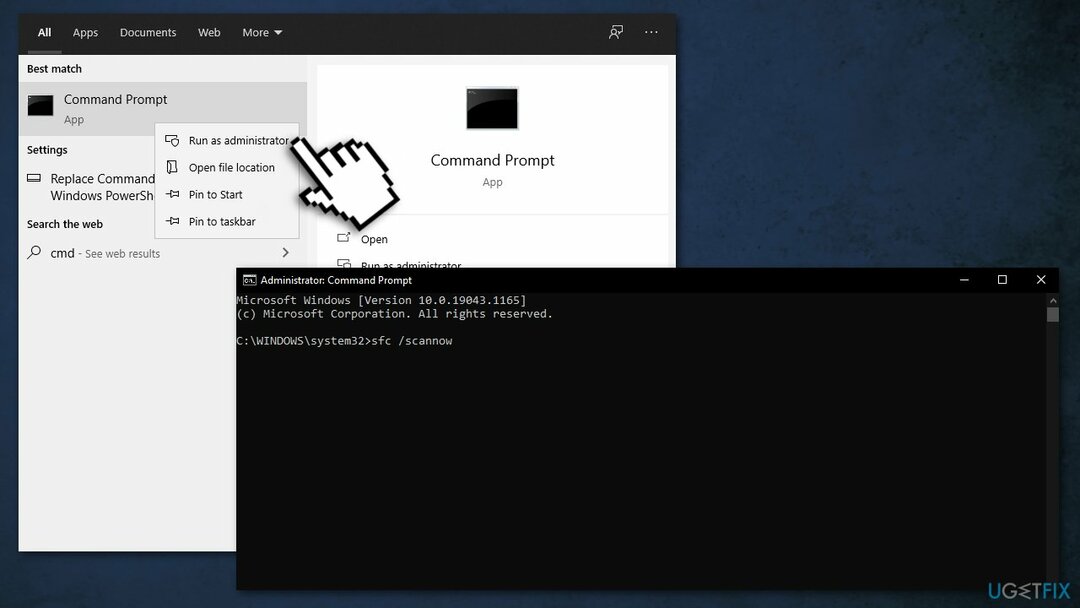
- รีบูต ระบบของคุณ
- หาก SFC ส่งคืนข้อผิดพลาด ให้ใช้บรรทัดคำสั่งต่อไปนี้ โดยกด เข้า หลังจากแต่ละ:
DISM / ออนไลน์ / Cleanup-Image / CheckHealth
DISM / ออนไลน์ / Cleanup-Image / ScanHealth
DISM / ออนไลน์ / Cleanup-Image / RestoreHealth
วิธีที่ 3 ตรวจสอบดิสก์
ในการซ่อมแซมระบบที่เสียหาย คุณต้องซื้อ. เวอร์ชันลิขสิทธิ์ Reimage Reimage.
ตรวจสอบให้แน่ใจว่าดิสก์ของคุณไม่เสียหาย คุณสามารถตรวจสอบได้โดยใช้ Administrative Command Prompt:
- พิมพ์ cmd ในการค้นหาของ Windows
- คลิกขวาที่ พร้อมรับคำสั่ง และเลือก เรียกใช้ในฐานะผู้ดูแลระบบ
- ถ้า การควบคุมบัญชีผู้ใช้ ปรากฏขึ้น คลิก ใช่
- หากคุณกำลังใช้ an HDD เป็นไดรเวอร์หลักของคุณ (ที่ติดตั้งระบบปฏิบัติการของคุณ – ค: โดยค่าเริ่มต้น) ใช้คำสั่งต่อไปนี้แล้วกด เข้า:
chkdsk c: /f
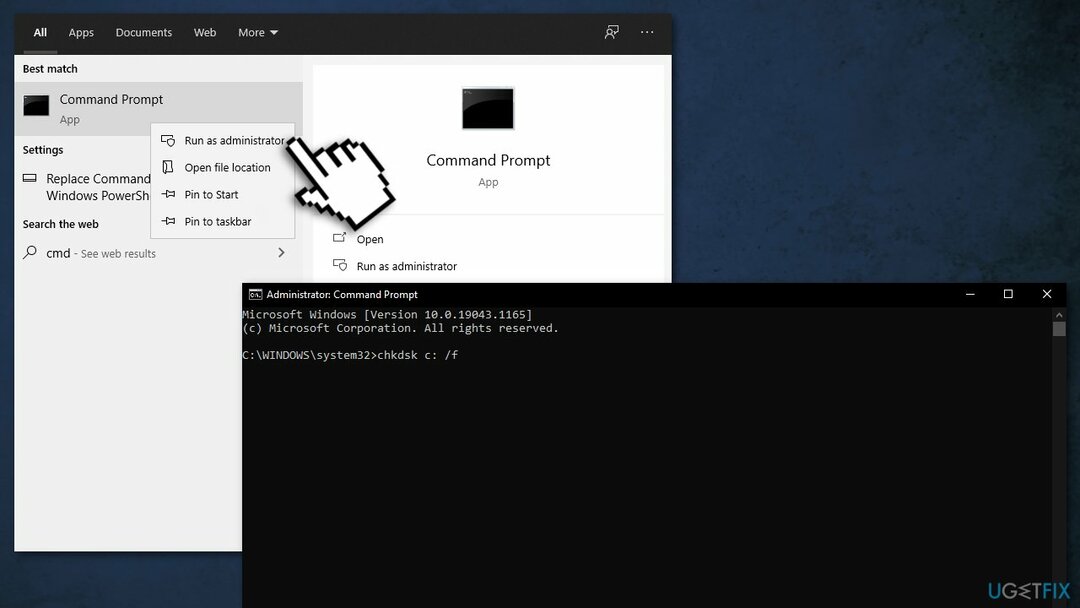
- หากคุณกำลังใช้ เอสเอสดี, ใช้คำสั่งนี้:
chkdsk c: /f /r /x - หากคุณได้รับข้อผิดพลาด พิมพ์ Y และตี เข้า
- เริ่มต้นใหม่ อุปกรณ์ของคุณเพื่อทำการตรวจสอบ
วิธีที่ 4 ล้างไฟล์ระบบ
ในการซ่อมแซมระบบที่เสียหาย คุณต้องซื้อ. เวอร์ชันลิขสิทธิ์ Reimage Reimage.
วิธีนี้เกี่ยวข้องกับการลบสำเนาการกู้คืนและไฟล์แคชที่จัดเก็บไว้ในพีซีของคุณ:
- เปิด พีซีเครื่องนี้
- คลิกขวาที่ดิสก์หลักของคุณแล้วเลือก คุณสมบัติ
- ค้นหาและคลิกที่ การล้างข้อมูลบนดิสก์
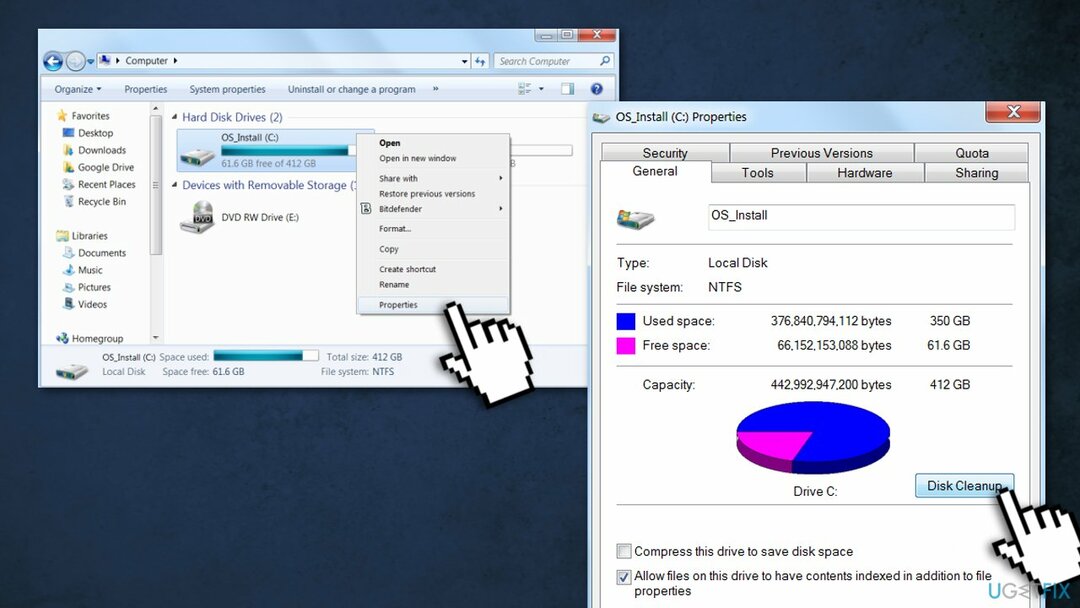
- จากนั้นเลือก ล้างไฟล์ระบบทำเครื่องหมายที่ช่องทั้งหมดแล้วคลิก ตกลง
- เมื่อเสร็จแล้ว ให้รีสตาร์ทพีซีของคุณ แล้วลองติดตั้งการอัปเดตอีกครั้ง
วิธีที่ 5. อัพเดทไดรเวอร์
ในการซ่อมแซมระบบที่เสียหาย คุณต้องซื้อ. เวอร์ชันลิขสิทธิ์ Reimage Reimage.
ไดรเวอร์ที่ล้าสมัยอาจเป็นสาเหตุของข้อผิดพลาด ในกรณีนี้ คุณสามารถแก้ไขได้โดยอัตโนมัติโดยใช้ ซ่อมไดร์เวอร์ซึ่งจะสแกนพีซีของคุณเพื่อหาไดรเวอร์อุปกรณ์ที่หายไปและล้าสมัย หรือคุณสามารถอัปเดตได้ด้วยตนเอง:
- เปิด การตั้งค่า
- คลิกที่ อัปเดต & ความปลอดภัย
- คลิกที่ Windows Update
- คลิก ตรวจสอบสำหรับการอัพเดต ปุ่ม
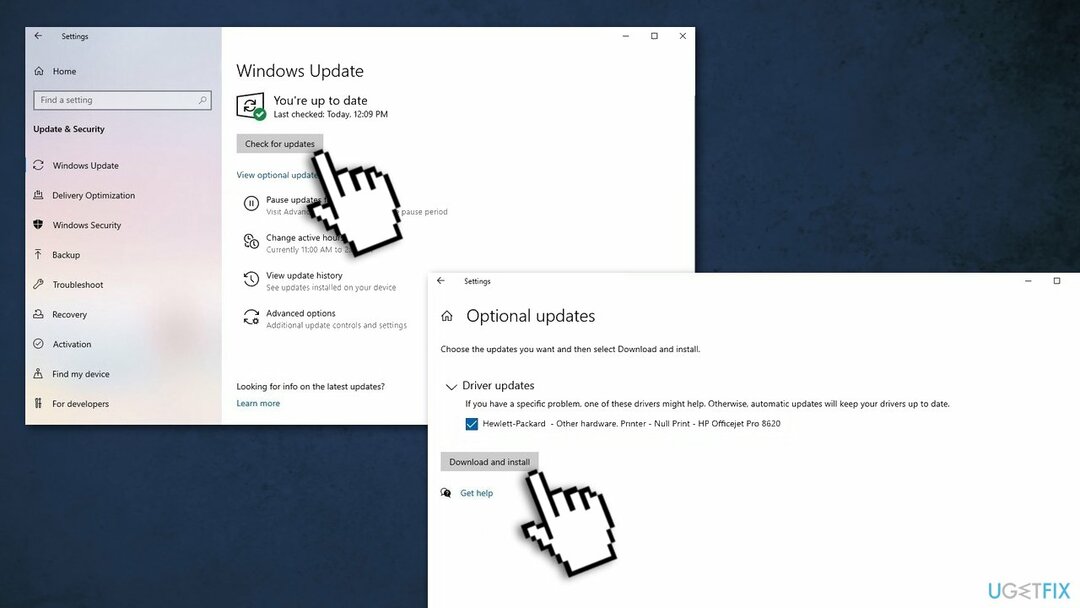
- คลิก ดูการอัปเดตเพิ่มเติม ตัวเลือก
- คลิก อัพเดตไดร์เวอร์ แท็บ
- เลือกไดรเวอร์ที่คุณต้องการอัปเดต
- คลิก ดาวน์โหลดและติดตั้ง ปุ่ม
ถ้า ดูการอัปเดตเพิ่มเติม ลิงก์ไม่พร้อมใช้งานหลังจากตรวจสอบการอัปเดตแล้ว Windows Update ไม่มีไดรเวอร์ใหม่หรือการอัปเดตใดๆ สำหรับผลิตภัณฑ์อื่นๆ ในขณะนั้น
วิธีที่ 6 ลองคลีนบูต
ในการซ่อมแซมระบบที่เสียหาย คุณต้องซื้อ. เวอร์ชันลิขสิทธิ์ Reimage Reimage.
คลีนบูตเป็นหนึ่งในเทคนิคการแก้ปัญหาที่ช่วยระบุว่าแอปเป็นสาเหตุของปัญหาหรือไม่ โดยปกติจะดำเนินการเมื่อผลิตภัณฑ์ที่ไม่ใช่ของ Microsoft ทำให้เกิดข้อขัดแย้งของซอฟต์แวร์ คลีนบูตช่วยในการเริ่มต้นระบบปฏิบัติการอย่างง่ายดายโดยโหลดเฉพาะไฟล์และโปรแกรมที่จำเป็นเท่านั้น:
- กด Windows + R, พิมพ์ msconfig, และตี เข้า
- ไปที่ บริการ แท็บและทำเครื่องหมาย ซ่อนบริการของ Microsoft ทั้งหมด ช่องทำเครื่องหมาย
- เลือก ปิดการใช้งานทั้งหมด

- ไปที่ สตาร์ทอัพ แท็บและคลิก เปิดตัวจัดการงาน
- ที่นี่ ให้คลิกขวาที่แต่ละรายการที่ไม่ใช่ Windows แล้วเลือก ปิดการใช้งาน
- ปิดตัวจัดการงาน
- ไปที่ บูต แท็บและทำเครื่องหมาย บูตปลอดภัย ตัวเลือก
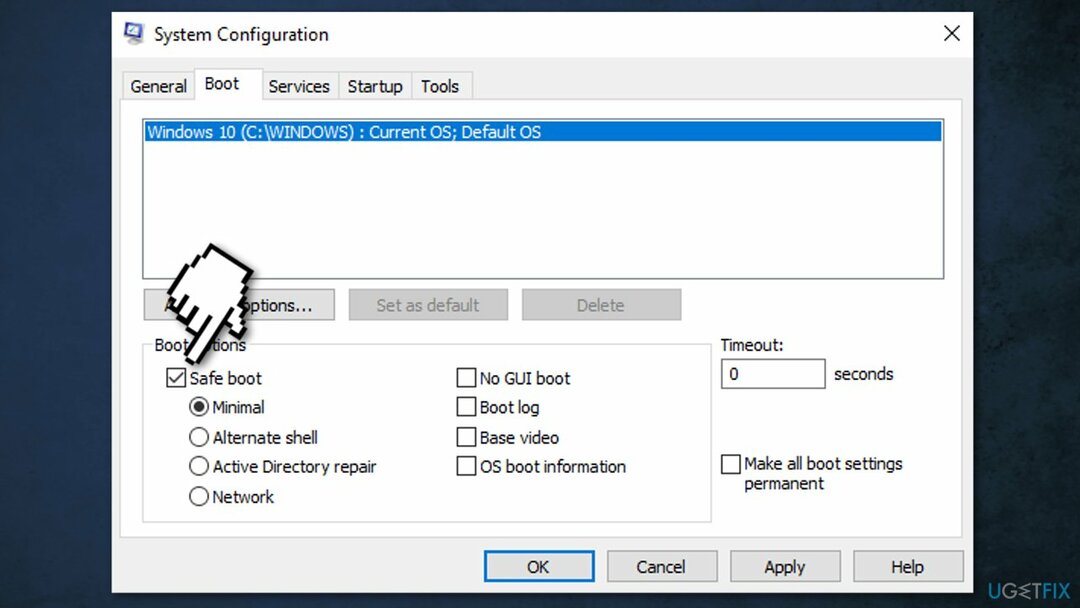
- คลิก สมัคร โอเค และ เริ่มต้นใหม่ คอมพิวเตอร์ของคุณ
วิธีที่ 7 รีเซ็ตส่วนประกอบ Windows Update
ในการซ่อมแซมระบบที่เสียหาย คุณต้องซื้อ. เวอร์ชันลิขสิทธิ์ Reimage Reimage.
- เปิด พรอมต์คำสั่ง (ผู้ดูแลระบบ) ตามที่อธิบายไว้ข้างต้น
- คัดลอกและวางคำสั่งต่อไปนี้โดยกด เข้า แต่ละครั้ง:
หยุดสุทธิ wuauserv
หยุดสุทธิ cryptSvc
บิตหยุดสุทธิ
เซิร์ฟเวอร์หยุดสุทธิ - กด Windows + E เพื่อเปิด File Explorer
- ไปที่ตำแหน่งต่อไปนี้และลบเนื้อหาของโฟลเดอร์เหล่านี้:
C:\\Windows\\System32\\catroot2
C:\\Windows\\SoftwareDistribution
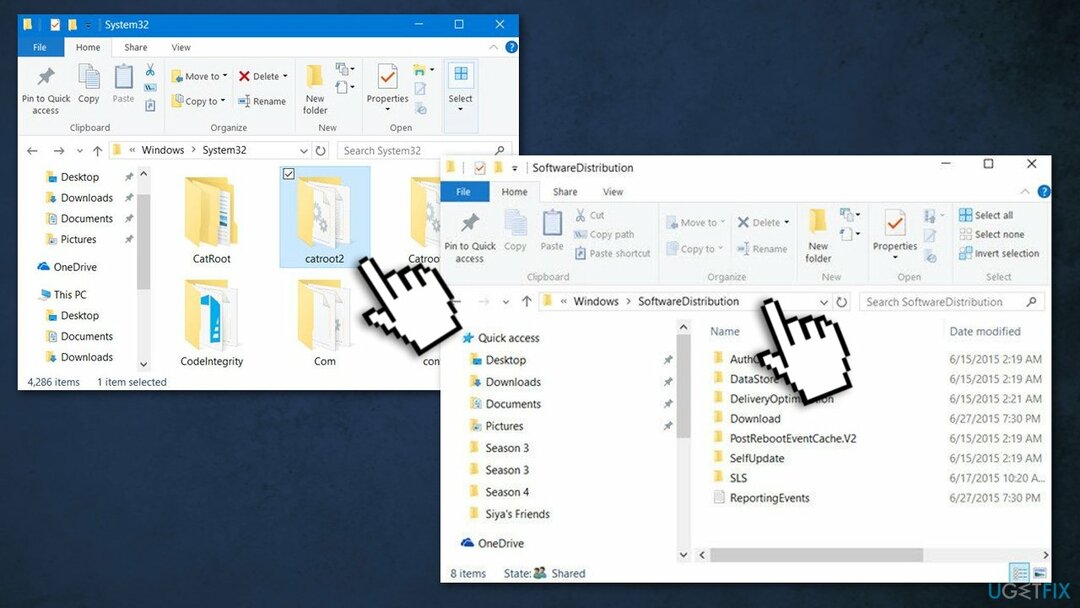
- เปิด พร้อมรับคำสั่ง อีกครั้งและวางบรรทัดคำสั่งเหล่านี้:
เริ่มต้นสุทธิ wuauserv
net start cryptSvc
บิตเริ่มต้นสุทธิ
เซิร์ฟเวอร์เริ่มต้นสุทธิ
- เริ่มต้นใหม่ ระบบของคุณ
วิธีที่ 8 ใช้เครื่องมือสร้างสื่อ
ในการซ่อมแซมระบบที่เสียหาย คุณต้องซื้อ. เวอร์ชันลิขสิทธิ์ Reimage Reimage.
หากวิธีแก้ปัญหาข้างต้นไม่เหมาะกับคุณ คุณควรลองใช้เครื่องมือ Windows Media Creation ใช้งานได้ตรงไปตรงมา และช่วยให้คนส่วนใหญ่แก้ไขข้อผิดพลาดในการอัปเดต Windows ได้อย่างรวดเร็ว
- ไปที่ เว็บไซต์ทางการของ Microsoft และดาวน์โหลด เครื่องมือสร้างสื่อ
- ดับเบิลคลิกที่ตัวติดตั้ง ยอมรับข้อกำหนด แล้วคลิก ถัดไป
- เลือก อัปเกรดพีซีเครื่องนี้ทันที > ถัดไป
- Windows ควรดาวน์โหลดและติดตั้งไฟล์ที่จำเป็นทั้งหมด
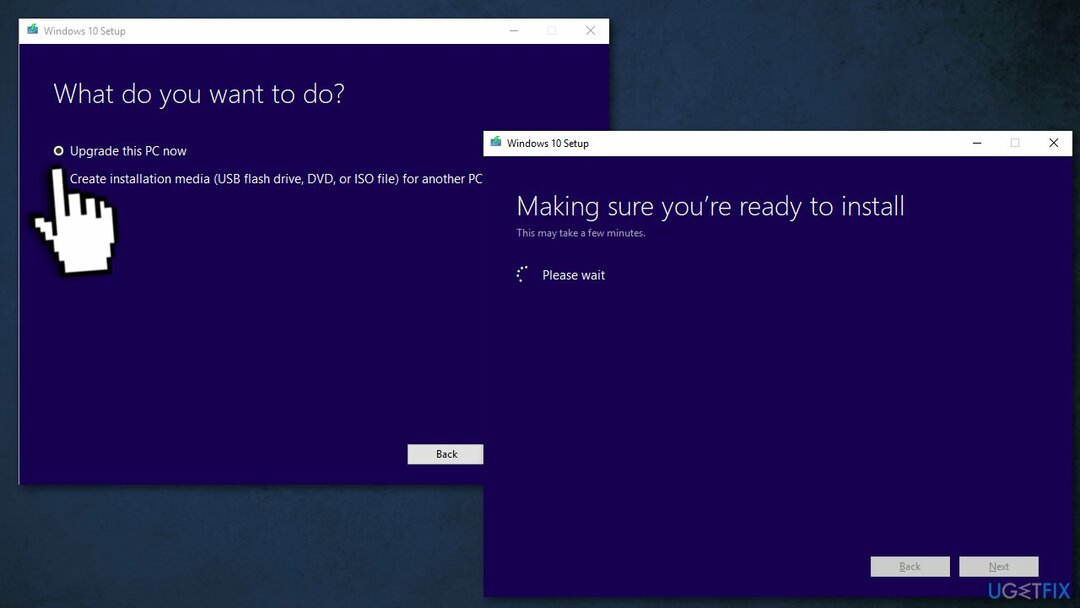
- ระบบของคุณจะ เริ่มต้นใหม่, และดำเนินการเสร็จสิ้น
ซ่อมแซมข้อผิดพลาดของคุณโดยอัตโนมัติ
ทีม ugetfix.com พยายามอย่างเต็มที่เพื่อช่วยผู้ใช้ในการค้นหาแนวทางแก้ไขที่ดีที่สุดในการขจัดข้อผิดพลาด หากคุณไม่ต้องการต่อสู้กับเทคนิคการซ่อมด้วยตนเอง โปรดใช้ซอฟต์แวร์อัตโนมัติ ผลิตภัณฑ์แนะนำทั้งหมดได้รับการทดสอบและรับรองโดยผู้เชี่ยวชาญของเรา เครื่องมือที่คุณสามารถใช้เพื่อแก้ไขข้อผิดพลาดของคุณมีดังต่อไปนี้:
เสนอ
ทำมันตอนนี้!
ดาวน์โหลด Fixความสุข
รับประกัน
ทำมันตอนนี้!
ดาวน์โหลด Fixความสุข
รับประกัน
หากคุณไม่สามารถแก้ไขข้อผิดพลาดโดยใช้ Reimage โปรดติดต่อทีมสนับสนุนของเราเพื่อขอความช่วยเหลือ โปรดแจ้งให้เราทราบรายละเอียดทั้งหมดที่คุณคิดว่าเราควรรู้เกี่ยวกับปัญหาของคุณ
กระบวนการซ่อมแซมที่ได้รับสิทธิบัตรนี้ใช้ฐานข้อมูล 25 ล้านส่วนประกอบที่สามารถแทนที่ไฟล์ที่เสียหายหรือสูญหายในคอมพิวเตอร์ของผู้ใช้
ในการซ่อมแซมระบบที่เสียหาย คุณต้องซื้อ. เวอร์ชันลิขสิทธิ์ Reimage เครื่องมือกำจัดมัลแวร์

เพื่อไม่ให้เปิดเผยตัวตนอย่างสมบูรณ์และป้องกัน ISP และ รัฐบาลจากการสอดแนม กับคุณคุณควรจ้าง อินเทอร์เน็ตส่วนตัว วีพีเอ็น. มันจะช่วยให้คุณเชื่อมต่ออินเทอร์เน็ตได้โดยไม่เปิดเผยตัวตนโดยการเข้ารหัสข้อมูลทั้งหมด ป้องกันตัวติดตาม โฆษณา รวมถึงเนื้อหาที่เป็นอันตราย ที่สำคัญที่สุด คุณจะหยุดกิจกรรมการสอดแนมที่ผิดกฎหมายที่ NSA และสถาบันของรัฐอื่น ๆ ดำเนินการอยู่เบื้องหลังคุณ
สถานการณ์ที่ไม่คาดฝันสามารถเกิดขึ้นได้ตลอดเวลาในขณะที่ใช้คอมพิวเตอร์: สามารถปิดได้เนื่องจากไฟดับ a จอฟ้ามรณะ (BSoD) อาจเกิดขึ้นได้ หรือการอัปเดต Windows แบบสุ่มอาจเกิดขึ้นเมื่อคุณไม่อยู่สักสองสามวัน นาที. ด้วยเหตุนี้ งานโรงเรียน เอกสารสำคัญ และข้อมูลอื่นๆ ของคุณจึงอาจสูญหายได้ ถึง ฟื้นตัว ไฟล์หาย ใช้ได้ การกู้คืนข้อมูล Pro – ค้นหาผ่านสำเนาของไฟล์ที่ยังคงมีอยู่ในฮาร์ดไดรฟ์ของคุณและเรียกค้นคืนได้อย่างรวดเร็ว